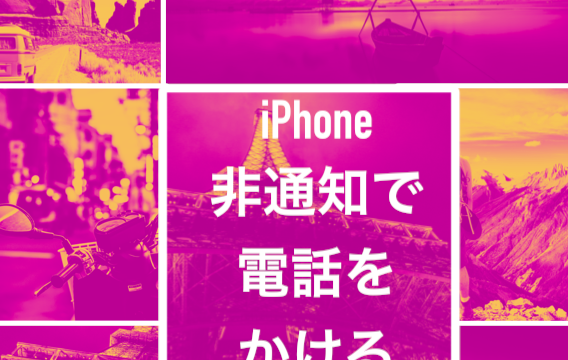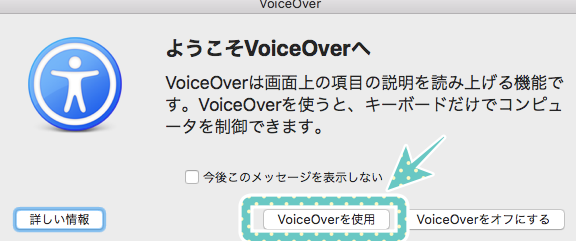WEBサイトはスマートフォンとパソコンでは
表示の仕方が変わってます。
それは画面サイズが異なるからです。
しかし、スマートフォン向けサイトではなく
パソコン向けのサイトが使いたい。
そんなあなたのために、
iPhoneのSafariをパソコン用のサイト、PC向け表示、デスクトップ表示に変える方法を解説します。
1. Safariを開く
まずはパソコン向けサイトを表示したいサイトをサファリで開いてください。
試しにプレミアムバンダイの公式サイトで試します。
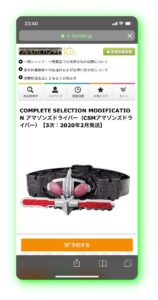
2. URL欄の更新マークを長押し
Safariの上部に表示されているURL欄があります。
その右に矢印がくるっとしている「ページ更新」マークがあります。
その更新マークを長押ししてください。

3. デスクトップ用サイトを表示にする
更新マークを長押しすると、
画面下に「デスクトップ用サイトを表示」というボタンが表示されます。
それをタップしてください。
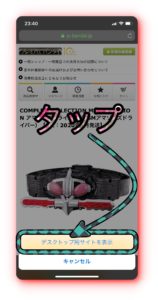
パソコン向けサイトに変更できましたね。
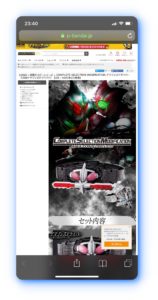
まとめ
iPhoneのSafariをパソコン向けサイト表示にする方法はわかりましたね。
では、MacパソコンのSafariでスマートフォン向けサイトを表示する方法は知っていますか?
知らないあなたはこちらへどうぞ!
あわせて読みたい

[Mac] Safari等をスマホやタブレットサイズで表示する方法そこのあなたSafariやChrom等のWebブラウザをMacで
スマホやタブレットの画面サイズで表示できることを知っていましたか...